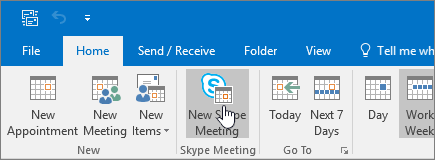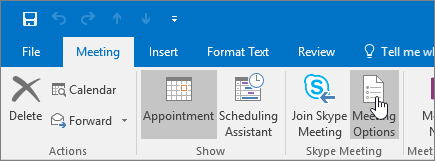Lors de la planification des réunions en ligne, vous pouvez utiliser la boîte de dialogue Options de la réunion pour déterminer qui doit patienter dans la salle d’attente avant d’être admis à la réunion, qui doit avoir des privilèges de présentateur au cours de la réunion et le niveau de participation autorisé pour les participants à la réunion.
Si vous planifiez une réunion en ligne avec des personnes extérieures à votre organisation, ou si les informations sur la réunion doivent être partagées avec un grand nombre de personnes, il est recommandé de changer l’option « ces personnes ne doivent pas attendre dans la salle d’attente » de « Tout le monde (aucune restriction)» vers « tout le monde à partir de mon organisation » pour permettre au présentateur (s) de modérer les personnes admises à la réunion.
Remarque : Ces options s’appliquent aux utilisateurs rejoignant une réunion en ligne à l’aide de Skype Entreprise ou se connectant à l’aide de leur téléphone.
Où puis-je définir les options d’une réunion en ligne ?
Avec Outlook
-
Dans votre calendrier Outlook, cliquez sur Nouvelle réunion Skype.
-
Dans la fenêtre de réunion, cliquez sur Options de réunion.
Ces personnes ne doivent pas attendre dans la salle d’attente
La salle d’attente est un salle virtuelle où les participants patientent avant d’être admis à la réunion. Vous disposez de plusieurs options :
|
Qui accède directement à la réunion ? |
Ce qui se produit |
Recommandée quand… |
|---|---|---|
|
Seulement moi, l’organisateur de la réunion |
Vous êtes la seule personne à accéder directement à la réunion. Tous les autres participants doivent attendre que vous leur accordiez l’accès. |
Vous organisez une réunion avec un niveau de sécurité élevé et des informations confidentielles. |
|
Personnes de mon entreprise que j’invite |
Seules les personnes invitées peuvent rejoindre directement la réunion. Tous les autres participants doivent attendre que vous leur accordiez l’accès. |
Vous souhaitez aborder des informations confidentielles et vous voulez limiter l’accès à certaines personnes. |
|
Toute personne de ma société |
N’importe quel membre de votre entreprise peut rejoindre directement la réunion, même sans être invité. |
Vous n’invitez pas de participants extérieurs et vous n’échangez pas d’informations confidentielles. |
|
Tout le monde (aucune restriction) (Option par défaut) |
Toutes les personnes qui ont accès au lien de la réunion rejoignent directement la réunion. |
Vous invitez des participants extérieurs et vous n’échangez pas d’informations confidentielles. |
Les comptes de ressources tels que les salles de réunion, les salles de conférence et les comptes système présentent un comportement légèrement différent pour les options de salle d’attente.
|
Option |
Action |
|---|---|
|
Seulement moi, l’organisateur de la réunion |
Les comptes de ressources doivent attendre dans la salle d’attente jusqu’à leur admission. |
|
Personnes de mon entreprise que j’invite |
Les comptes de ressources doivent attendre dans la salle d’attente jusqu’à leur admission. |
|
Toute personne de ma société |
Les comptes de ressources doivent attendre dans la salle d’attente jusqu’à leur admission. |
|
Tout le monde (aucune restriction) |
Les comptes de ressources sont directement dans la réunion. |
Qui est présentateur ?
Les options du présentateur permettent d’indiquer quels participants doivent recevoir automatiquement des autorisations de présentateur lorsque vous planifiez une réunion. Les présentateurs peuvent également admettre les personnes qui patientent en salle d’attente. Le tableau suivant décrit chaque option en détail.
|
Option de présentateur |
Qui est présentateur ? |
Quand choisir cette option |
|---|---|---|
|
Seulement moi, l’organisateur de la réunion |
Uniquement la personne qui planifie les réunions |
Pour les présentations pour lesquelles il n’est pas nécessaire que les participants interagissent avec le contenu de la réunion. (Vous pouvez désigner des présentateurs supplémentaires lors de la réunion.) |
|
Personnes que je choisis |
Vous et les participants que vous choisissez |
Pour des présentations à plusieurs présentateurs. |
|
Toute personne de ma société (Option par défaut) |
Toute personne que vous invitez et disposant d’un compte sur votre réseau |
Pour les sessions de travail internes en groupe où tous les participants peuvent partager et modifier le contenu de la réunion. |
|
Tout le monde (aucune restriction) |
Toute personne que vous invitez |
Pour les sessions de travail en groupe avec des personnes qui ne disposent pas de compte sur votre réseau. |
Cliquez sur Choisir des présentateurs pour déterminer qui sera participant ou présentateur parmi les invités. Pour que les noms apparaissent dans cette liste, vous devez déjà avoir ajouté les invités à votre demande de réunion.
Voulez-vous limiter le nombre de participants ?
La participation à une réunion Skype Entreprise comprend l’envoi et la réception de messages instantanés, la communication ou la visionnage de vidéos. Les options de participation concernent uniquement les participants ; vous ne pouvez pas autoriser certains participants à participer. Si vous souhaitez qu’une personne participe à la réunion, donnez-lui un présentateur.
|
Option |
Quand choisir cette option |
|
|---|---|---|
|
Désactiver la messagerie instantanée |
Si vous ne voulez pas que les participants puissent envoyer et recevoir des messages instantanés pendant la réunion. |
|
|
Désactiver le son pour tous les participants |
Si les présentateurs veulent pouvoir délivrer leur présentation sans répondre aux questions de l’audience. |
|
|
Bloquer la vidéo des participants |
Si vous ne voulez pas que les participants voient la vidéo diffusée. |
Activer ou désactiver les notifications sonores
Si vous ne souhaitez pas entendre de bip ou de sonnerie lorsqu’une personne rejoint ou quitte une réunion, vous pouvez désactiver les notifications sonores. Pour en savoir plus, voir définir les options de sonneries et de sons.
Voir aussi
Préchargement des pièces jointes pour une réunion Skype Entreprise
Organiser une réunion Skype Entreprise dans Outlook
Lancement d’une téléconférence avec Skype Entreprise
Configurer l’audioconférence pour Skype entreprise et Microsoft teams
Numéros de téléphone pour les conférences audio dans Skype entreprise Online